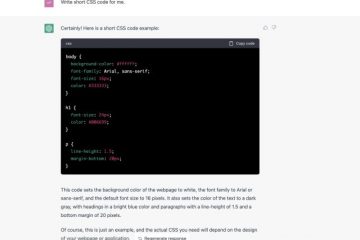使用 Google 文檔,您可以直接將人員添加到您的文檔中,為他們提供不同級別的訪問權限,甚至可以復製文檔鏈接以進行共享。然而,鏈接可能又長又麻煩。這就是 QR 碼的用武之地。這是一種在掃描代碼時一次添加多人的更簡單方法。感興趣嗎?繼續閱讀,我們將介紹為 Google 文檔創建二維碼的 3 種方法。
如果您想授予多個用戶訪問文檔的權限而無需手動添加,那麼通過二維碼共享您的 Google 文檔會特別有用他們一個一個。只需簡單地共享二維碼並相應地更新文檔的共享設置。讓我們來告訴您如何操作。
注意:確保您在繼續之前已登錄到您的 Google 帳戶。
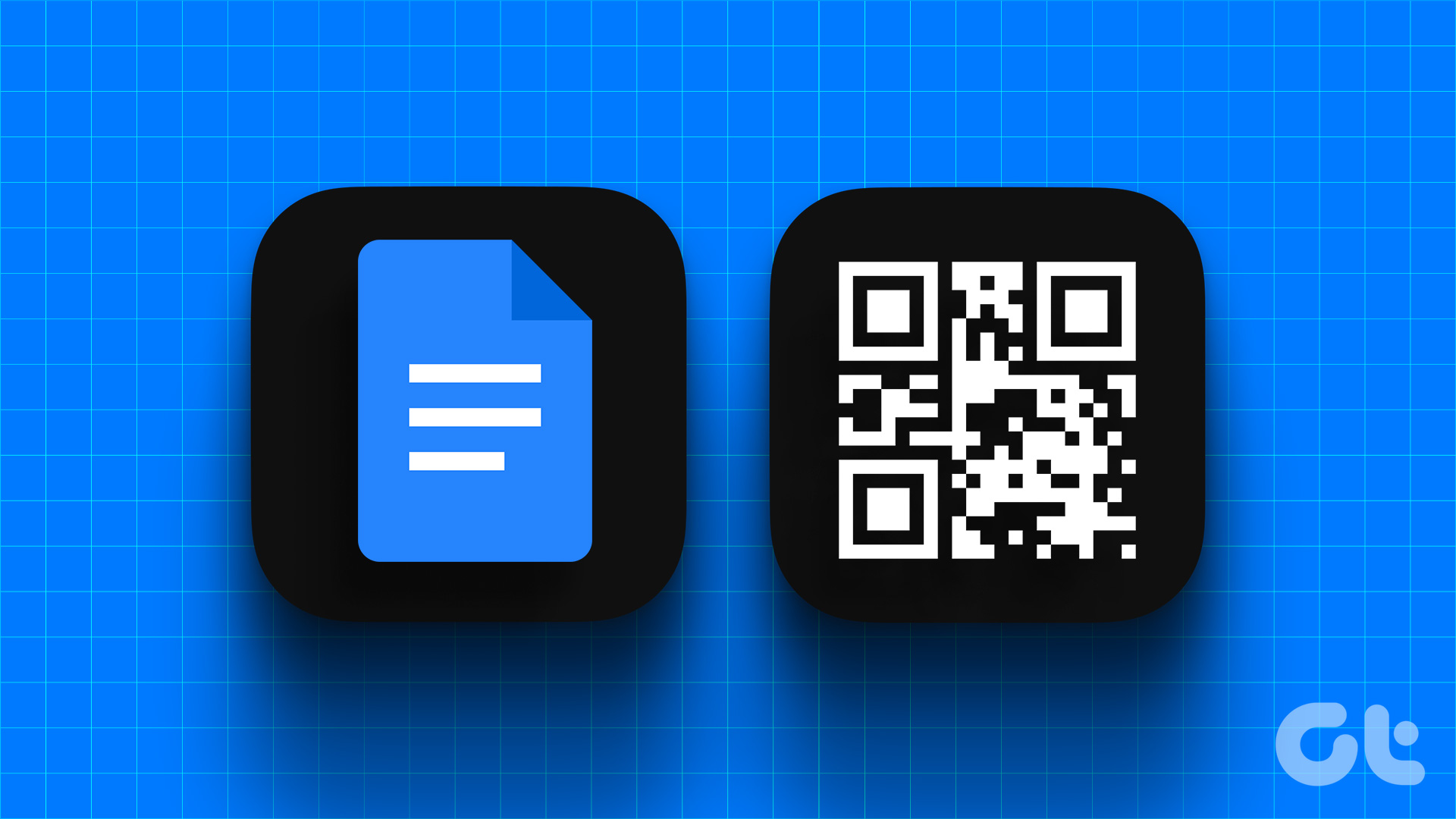
1.使用 Chrome 的共享選項為 Google 文檔製作 QR 碼
由於 Google Chrome 上的共享功能,複製鏈接以共享它們的日子已成為過去。您現在可以使用這些功能為幾乎每個網頁鏈接創建一個二維碼,並按您的意願分享。方法如下。
提示:您也可以使用此選項為您的 Google 電子表格創建可共享的二維碼。
第 1 步: 打開 Google 文檔並轉到相關文檔。
第 2 步:在這裡,單擊共享。這將打開您文檔的共享設置。
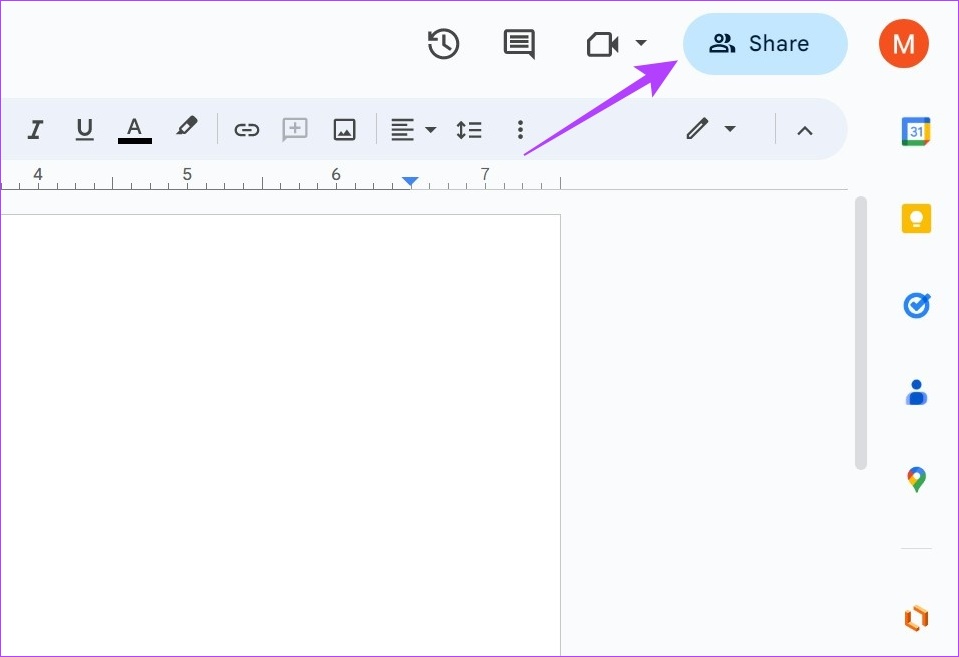
第 3 步: 更新個人用戶的共享權限或更改常規訪問設置以允許知道鏈接的任何人訪問。
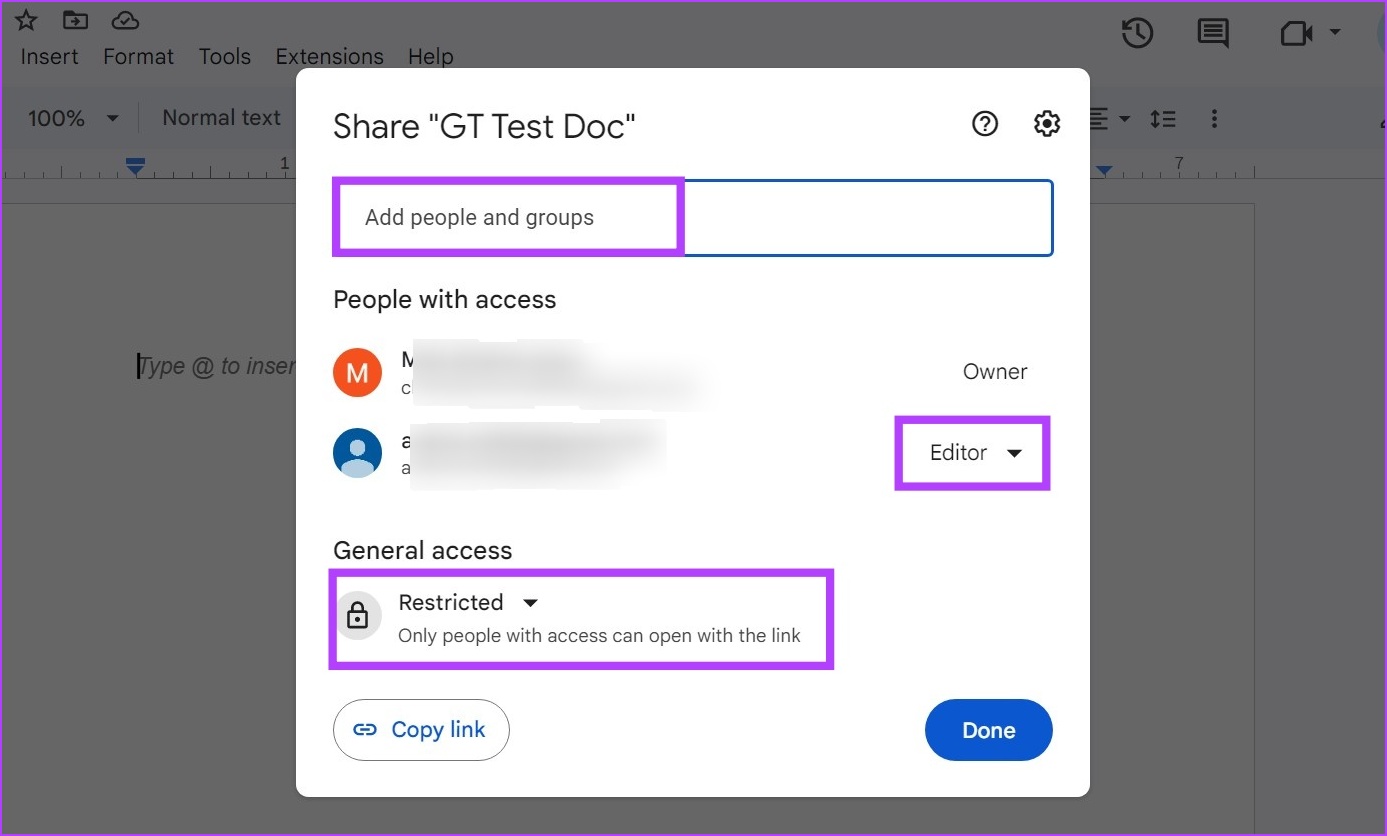
完成後,您的文檔就可以轉換並通過二維碼共享了。您現在可以使用 Google Chrome 的分享按鈕來創建 QR 碼並根據需要分享。有關詳細信息,請查看我們關於如何使用 Google Chrome 共享鏈接的文章。
2.使用附加組件為 Google 文檔創建 QR 碼
顧名思義,附加組件可以幫助向 Google 文檔添加額外的功能,而無需安裝任何額外的軟件。 Google Workspace Marketplace 有大量插件,可以添加到 Google 文檔等 Google Suite 產品中。
因此,要為 Google 文檔製作 QR 碼,您可以使用 QR 碼條碼生成器插件。方法如下。
第 1 步:在 Google 文檔中打開相關文件。
第 2 步:然後,轉到菜單選項並單擊“擴展程序”。
第 3 步:在這裡,轉到附加組件並單擊“獲取附加組件”。
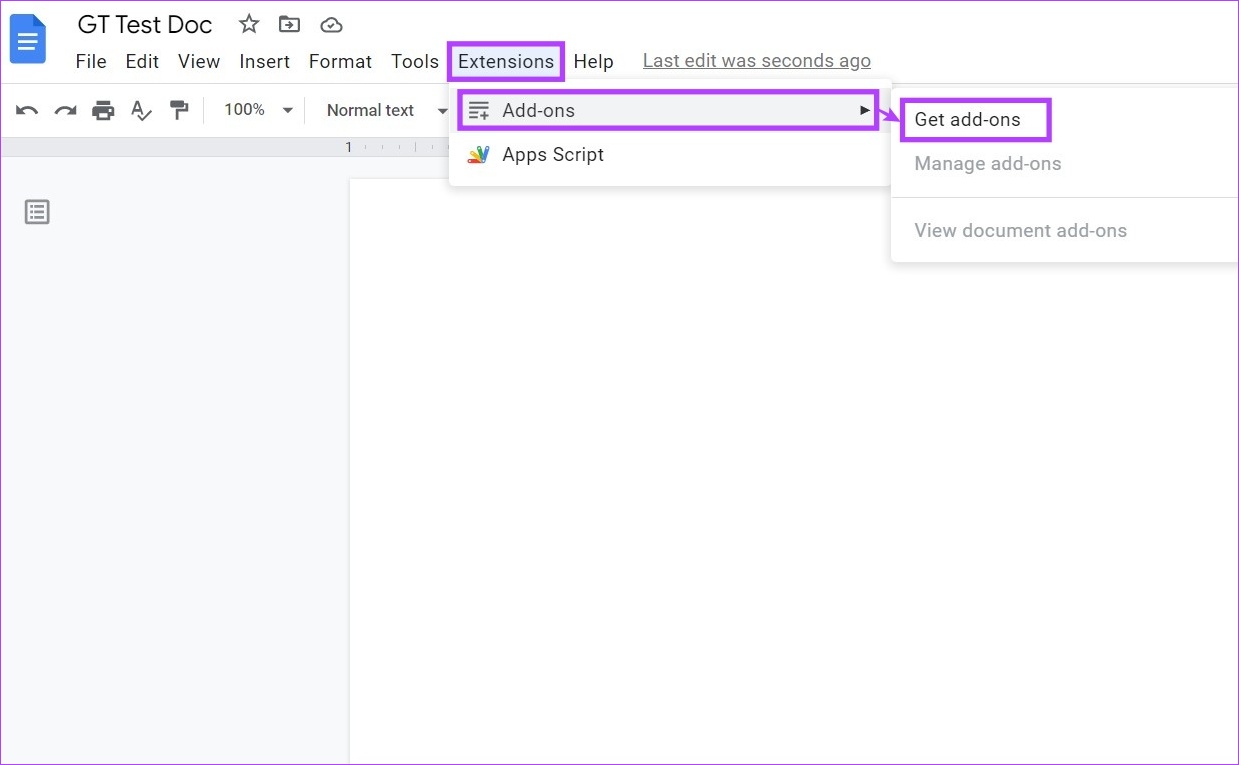
第 4 步:點擊搜索欄尋找“二維碼條形碼生成器”附加組件或單擊它(如果它在主頁上可用)。
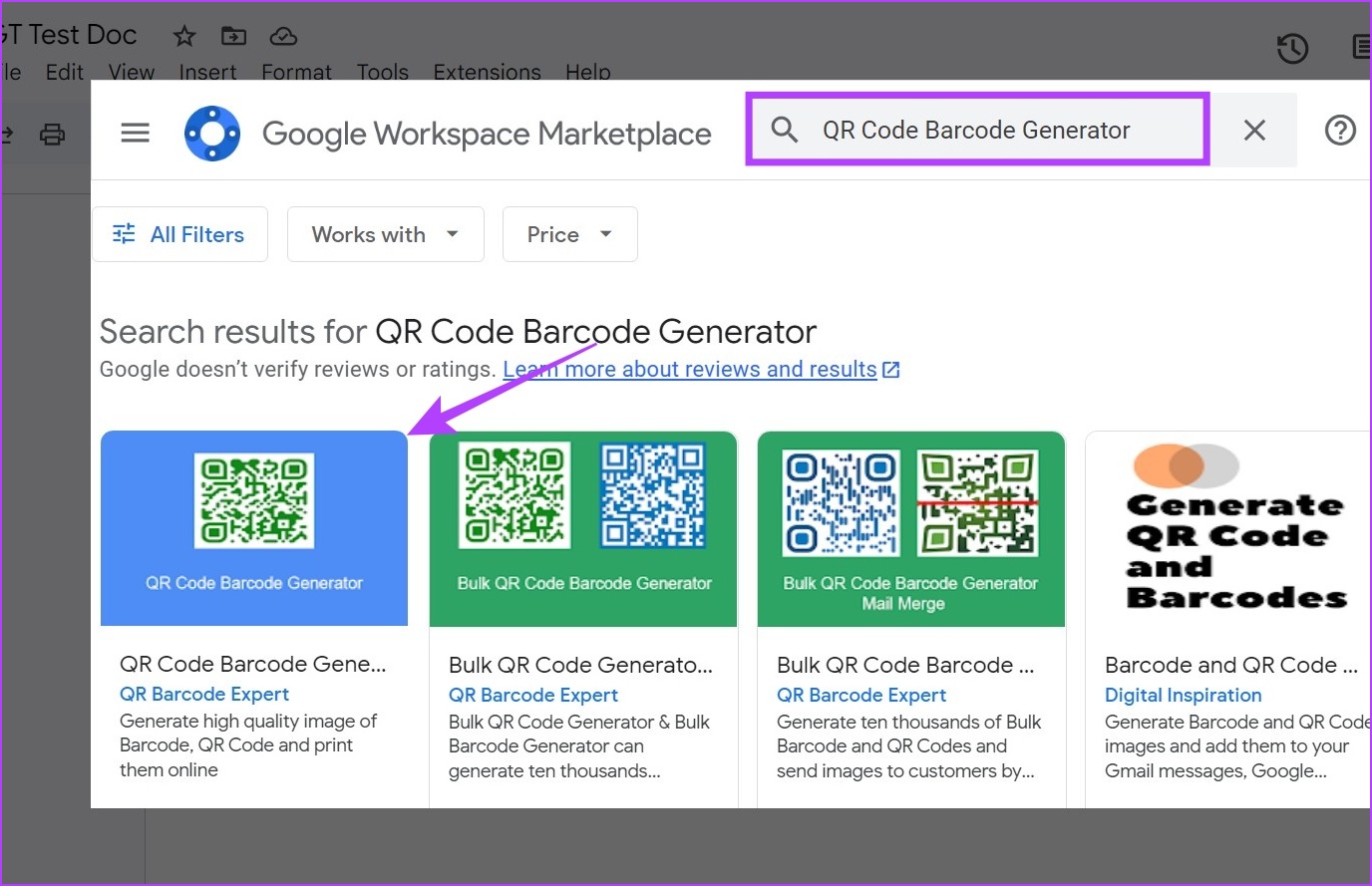
第 5 步:加載項頁面打開後,點擊“安裝”。
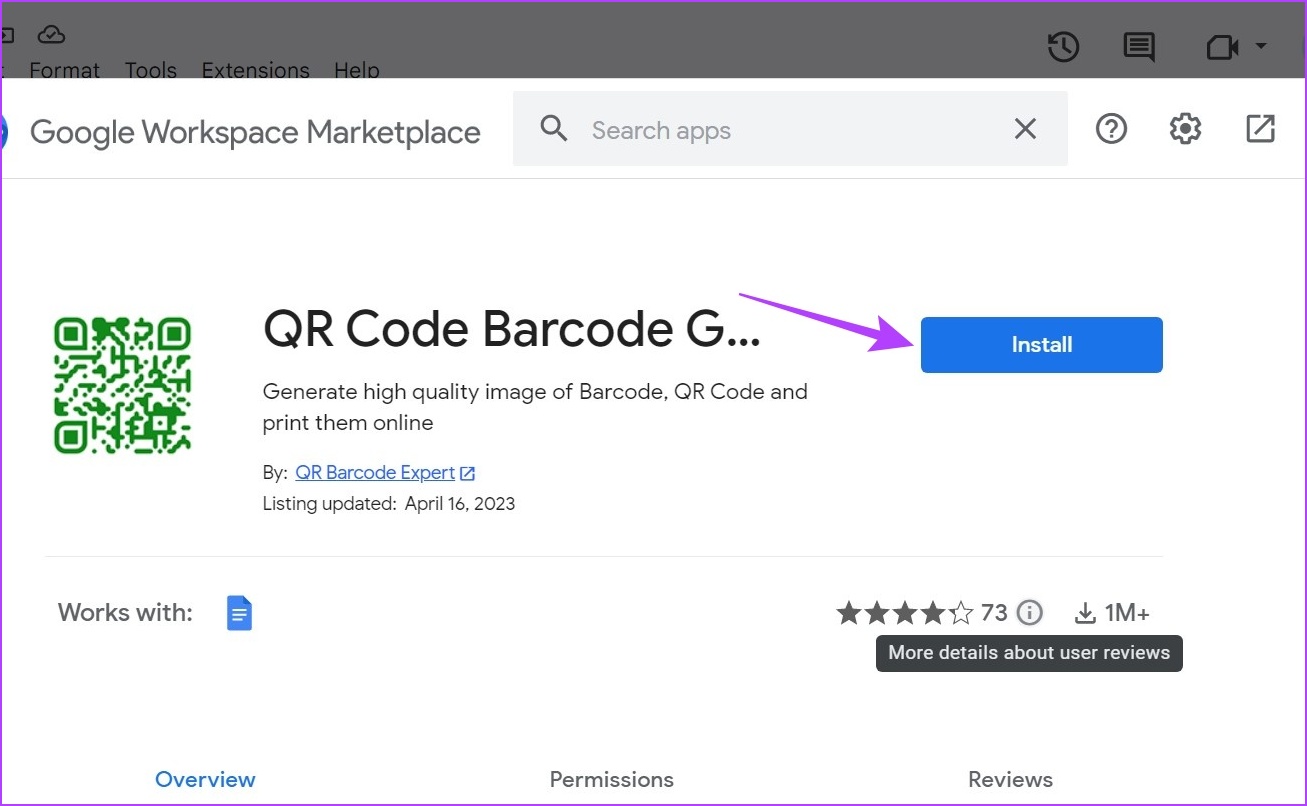
第 6 步:點擊繼續。然後,按照屏幕上的說明完成附加組件的安裝。
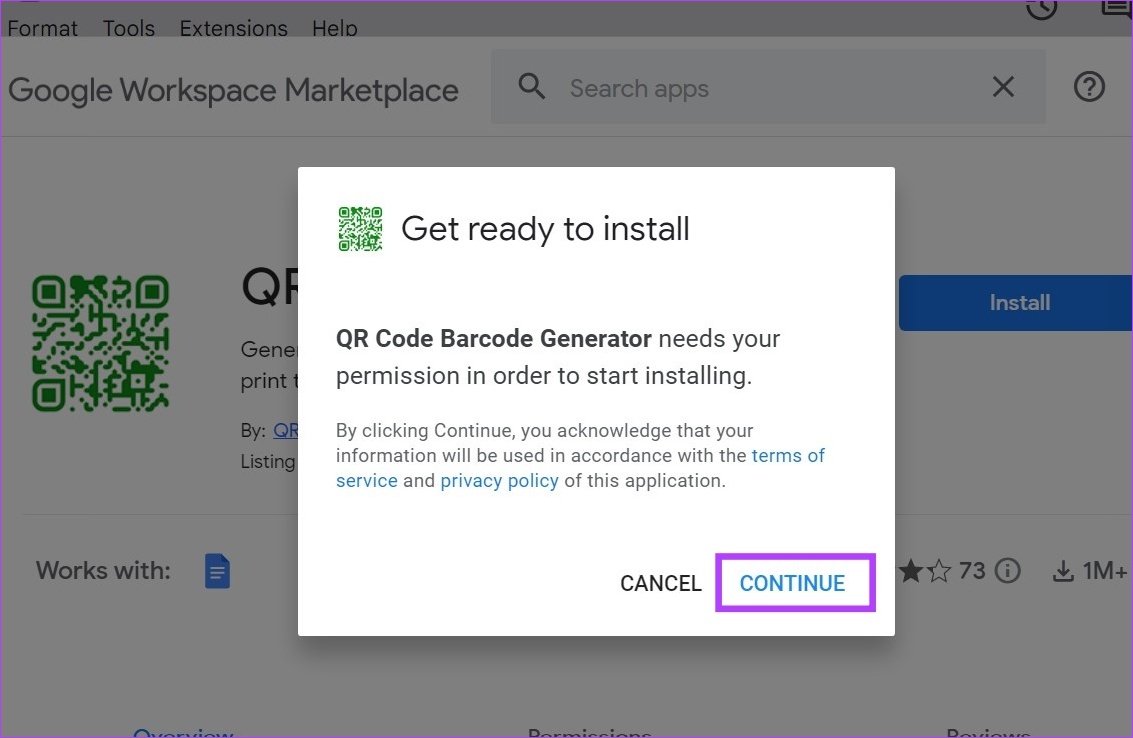
第 7 步:安裝插件後,轉到菜單欄再次單擊擴展程序。
第 8 步:在這裡,選擇“QR 碼條碼生成器”。
第 9 步:在菜單選項中,單擊“二維碼生成器”。
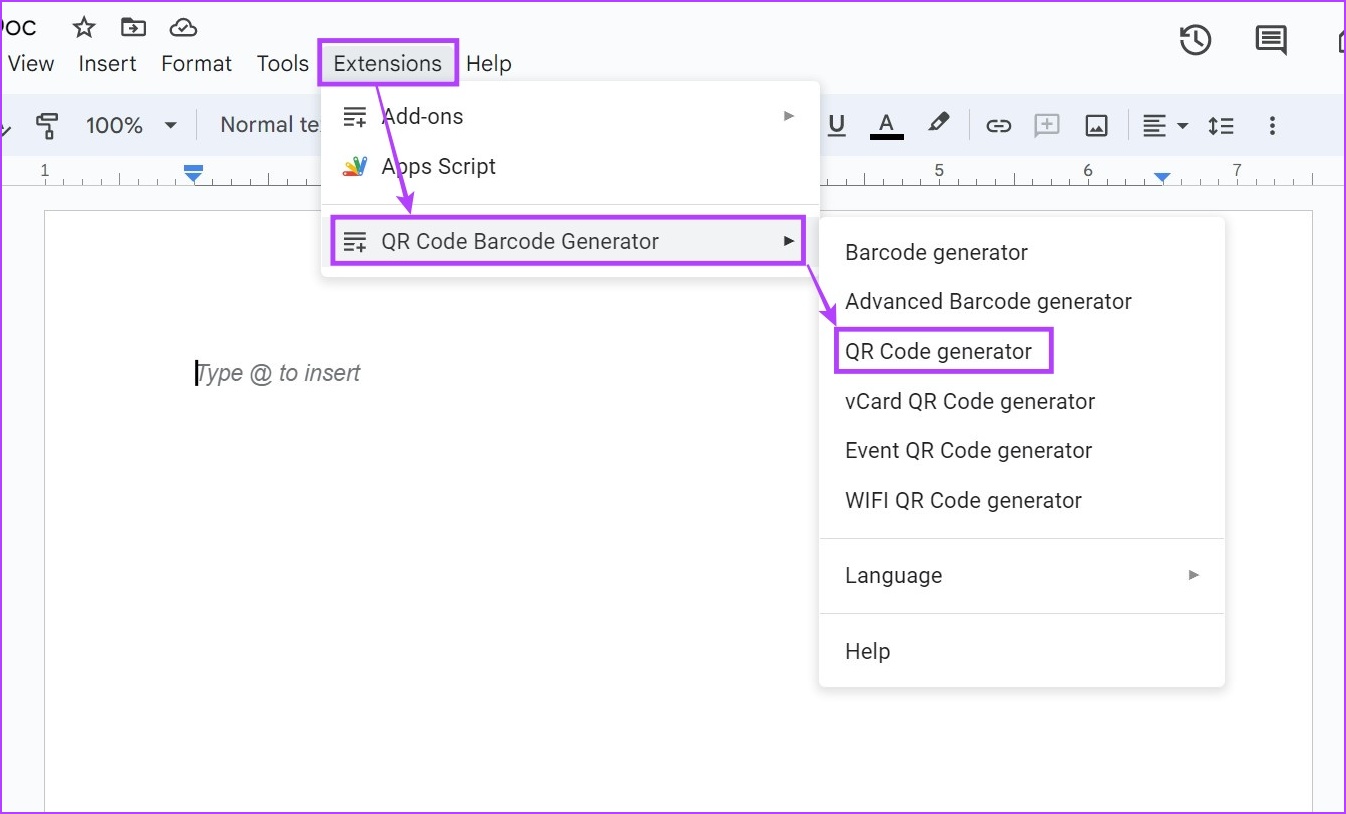
這將打開帶有二維碼的邊欄。
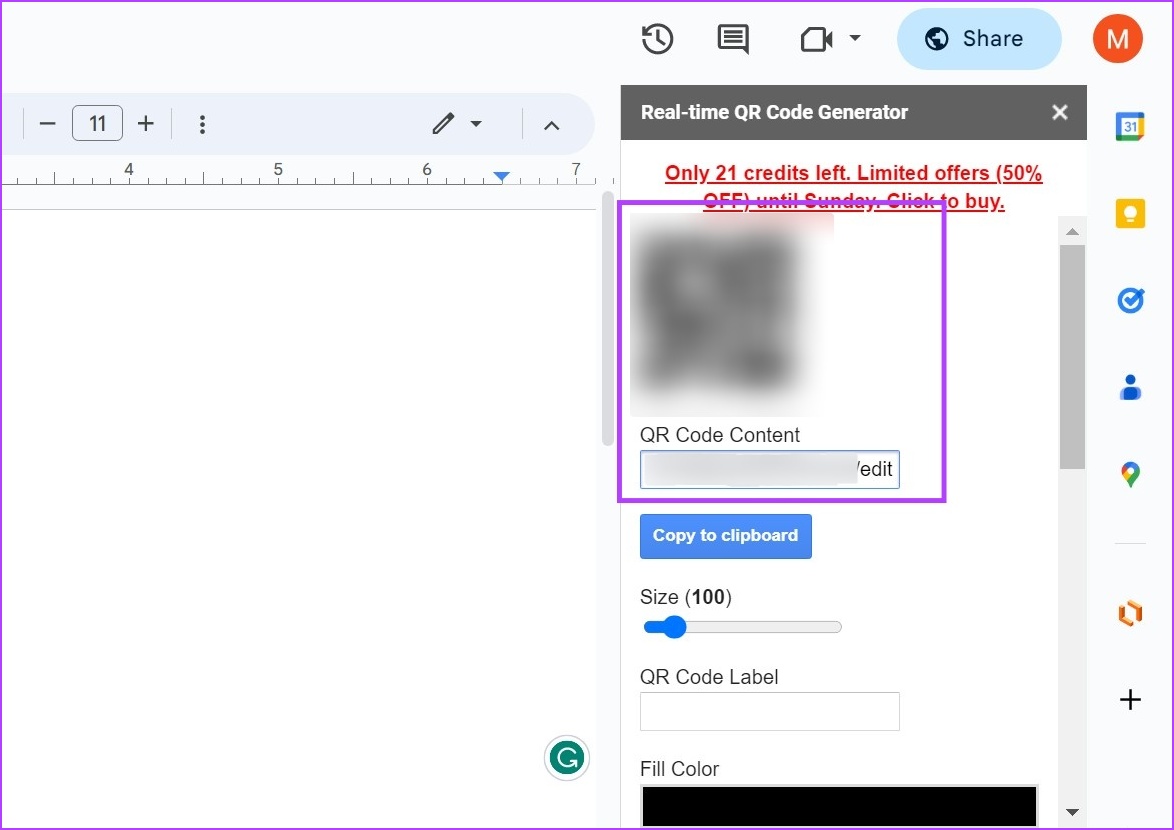
您現在可以下載或複製此二維碼並根據需要分享。此外,您還可以使用其他菜單選項為事件等創建自定義二維碼。不過,如果您在未登錄或未獲得任何高級訂閱計劃的情況下使用附加組件,則可能會限制為 23 個免費 QR 碼。
3.使用第三方網站為 Google 文檔創建二維碼
除了使用附加組件,您還可以使用第三方網站(如 Adobe QR 代碼生成器)創建二維碼。然後,使用此二維碼共享您的 Google 文檔。操作方法如下。
注意:確保在繼續之前登錄您的 Adobe 帳戶。
第 1 步:打開 Google 文檔。
第 2 步:現在,轉到相關文檔並點擊共享圖標。
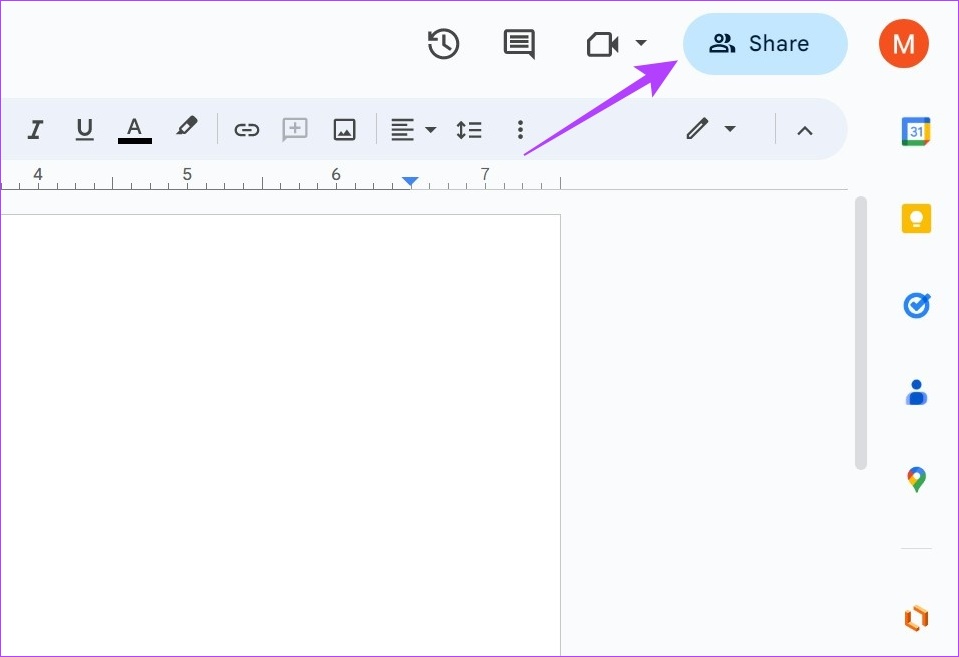
第 3 步:在這裡,使用搜索欄將人員添加到文檔中。或者,您也可以根據自己的喜好更新添加的用戶或一般訪問權限。
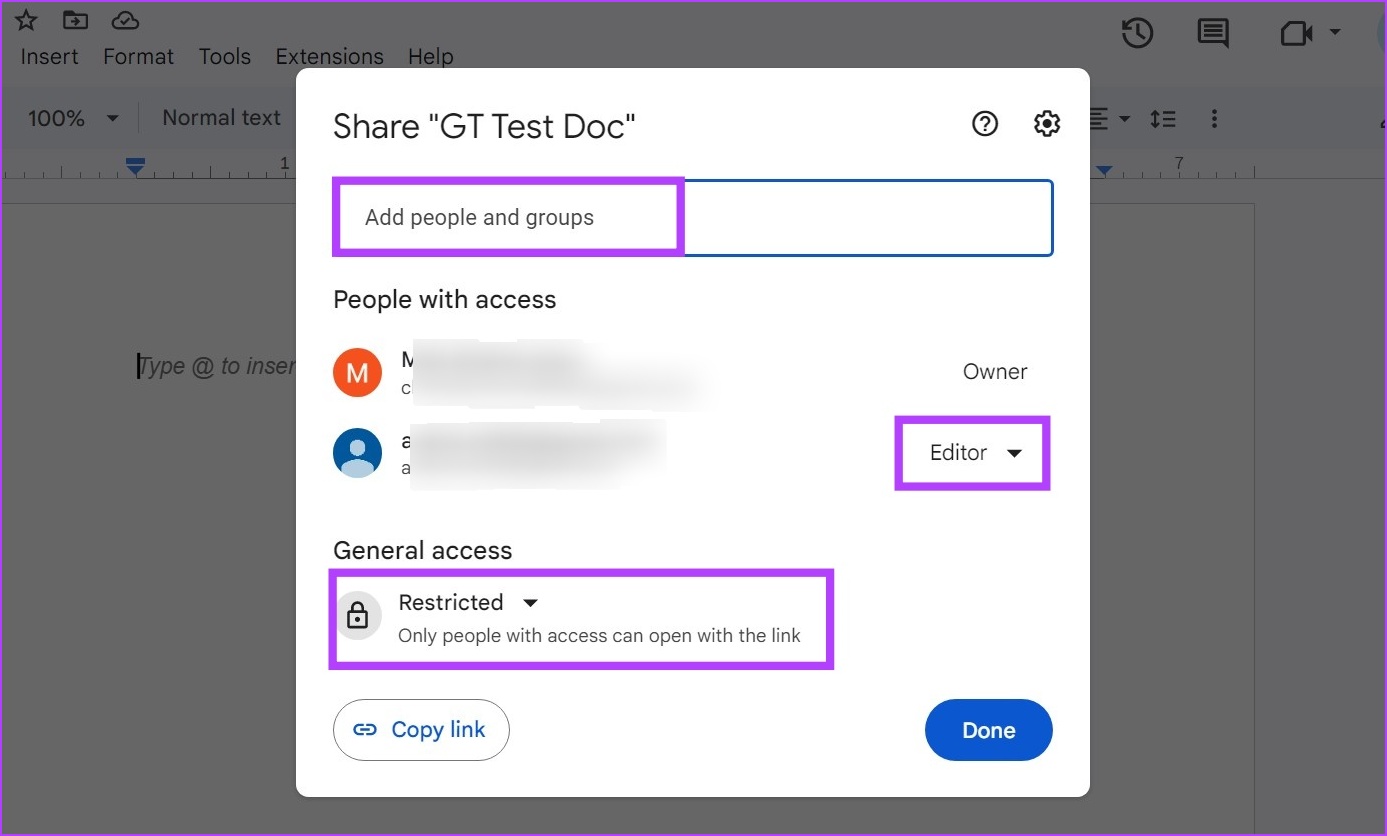
第 4 步:訪問權限更新後,單擊複製鏈接。
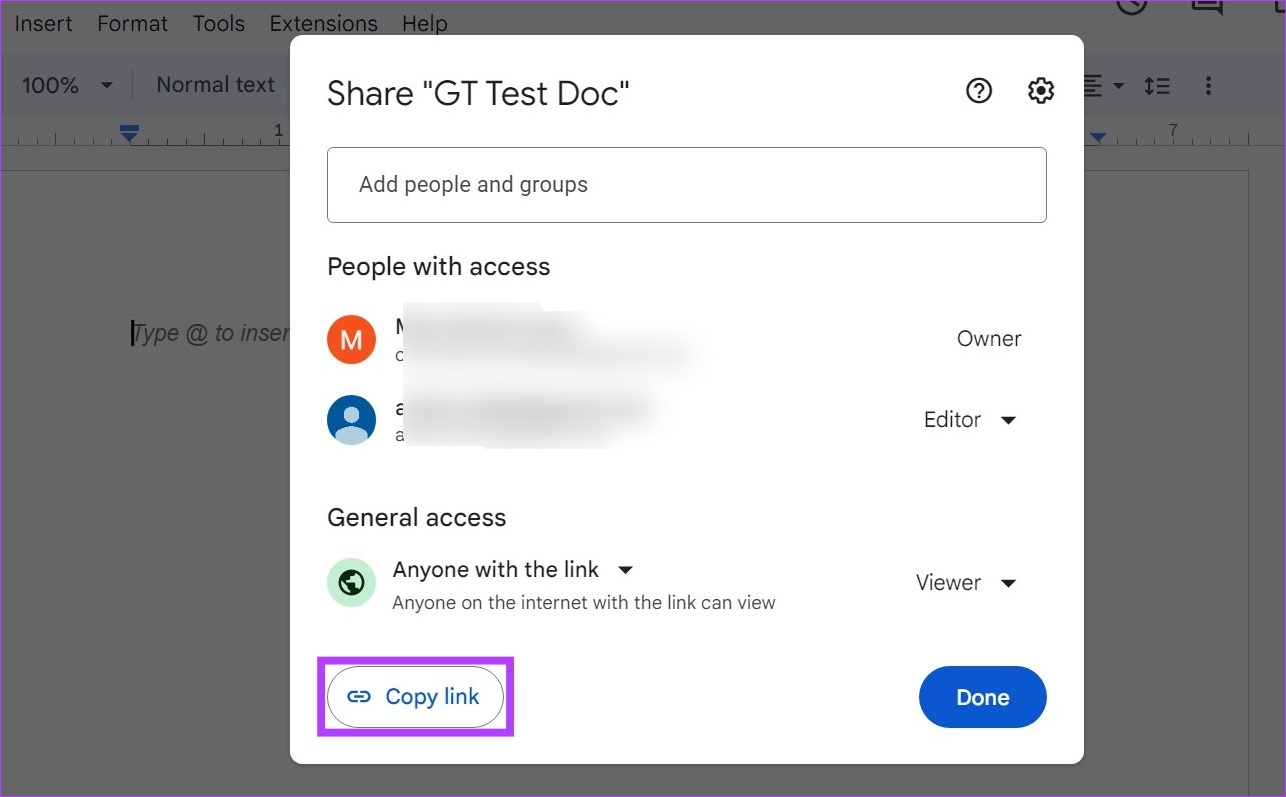
第 5 步: 現在,打開 Adobe QR 代碼生成器網站。
第 6 步: 向下滾動並單擊“立即創建您的 OR 代碼”。
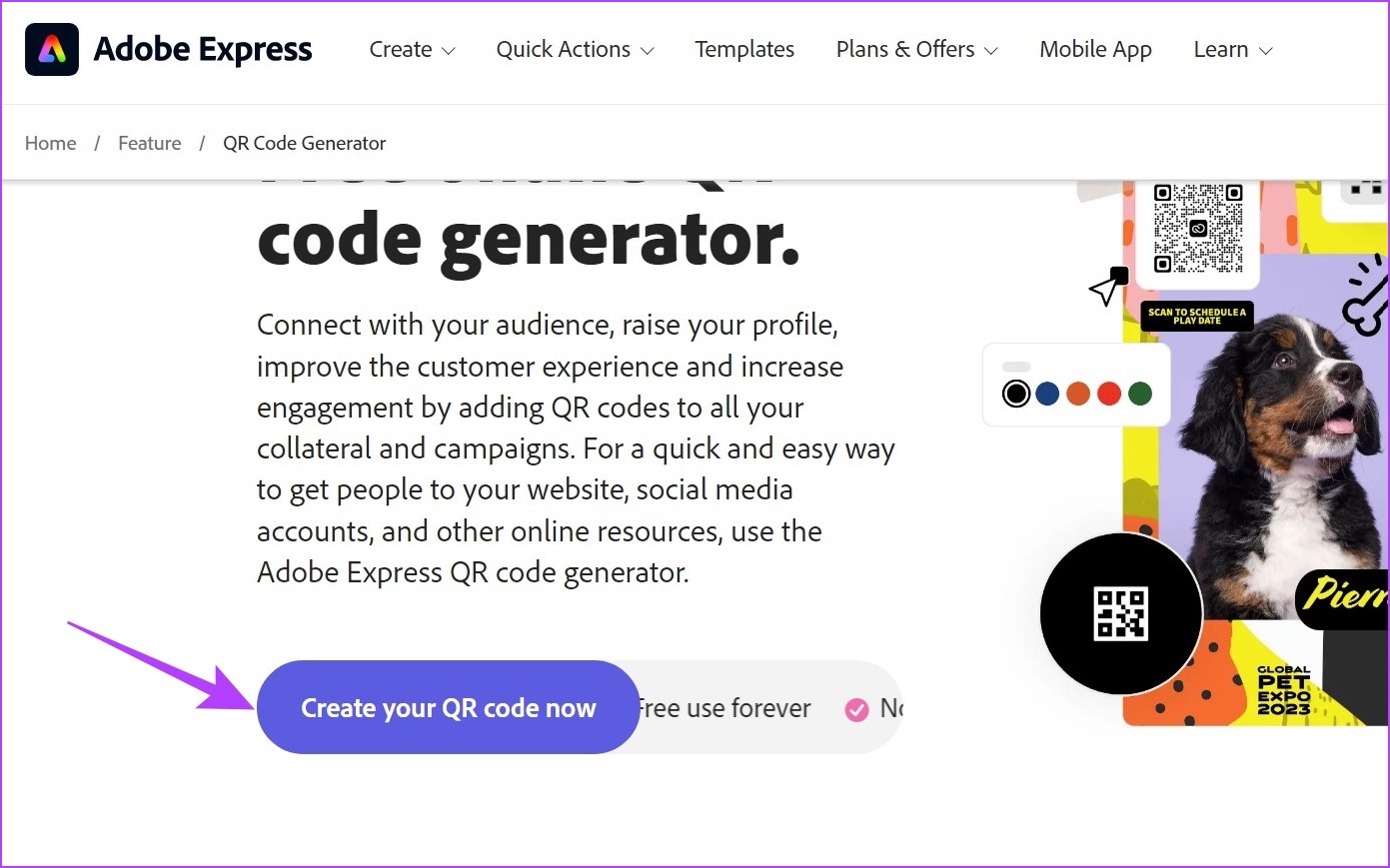
第 7 步:在這裡,使用邊欄選擇您希望 Adobe 為您的二維碼創建的文件的樣式、顏色和類型。
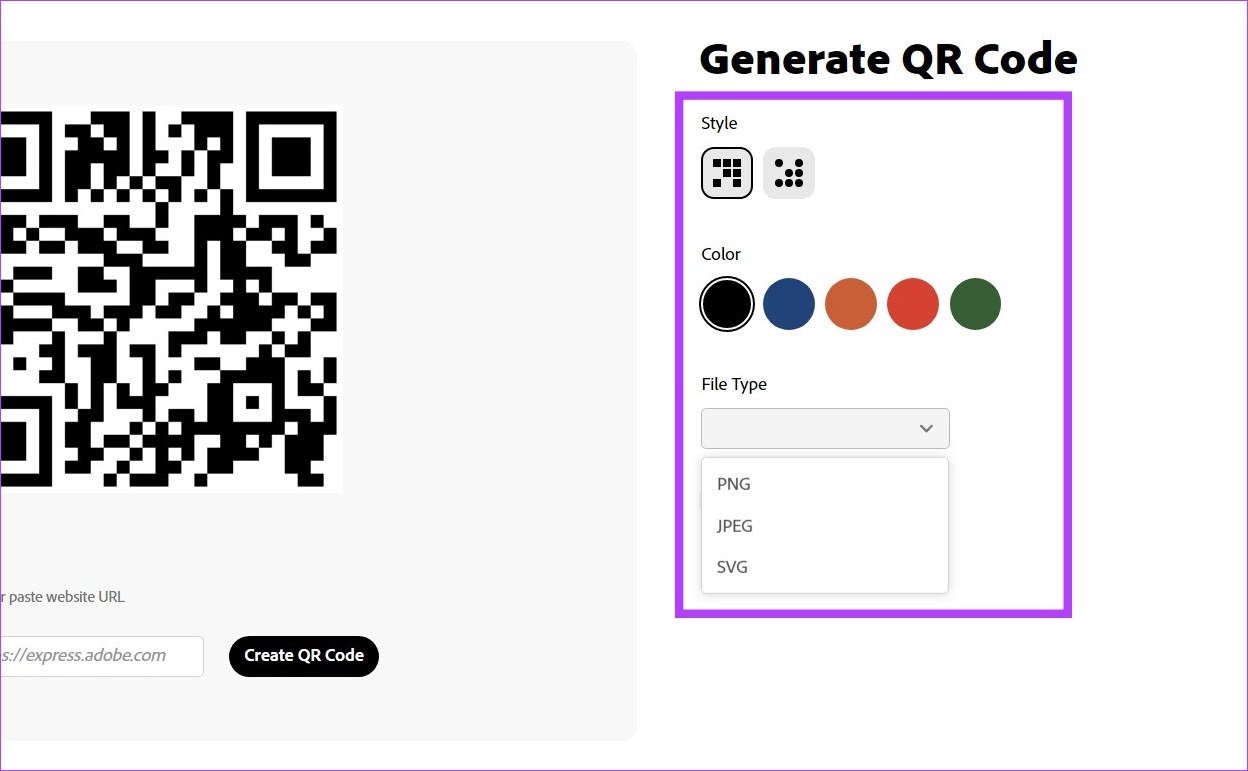
第 8 步:然後,將復制的文檔鏈接粘貼到框中並單擊“創建 QR 碼”。
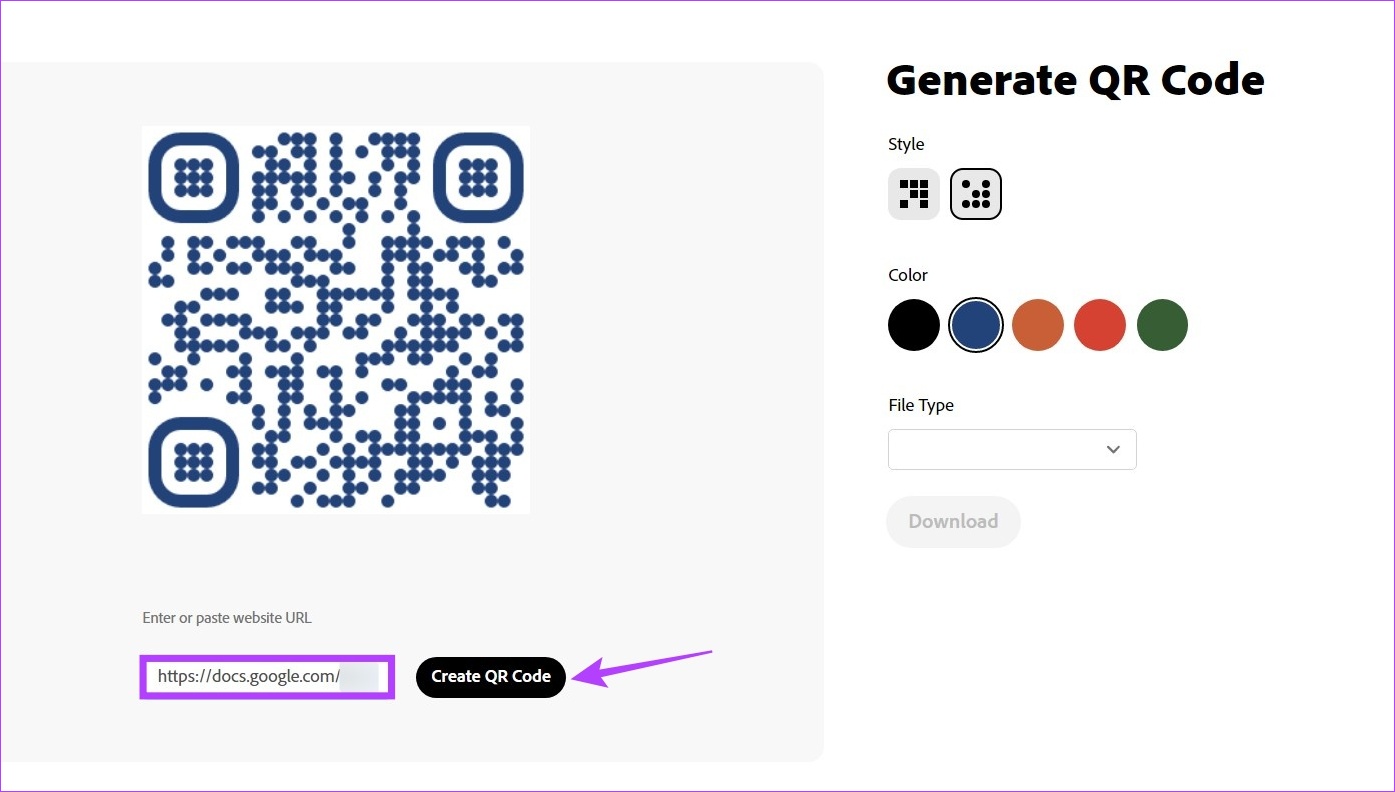
第 9 步:生成二維碼後,點擊下載。
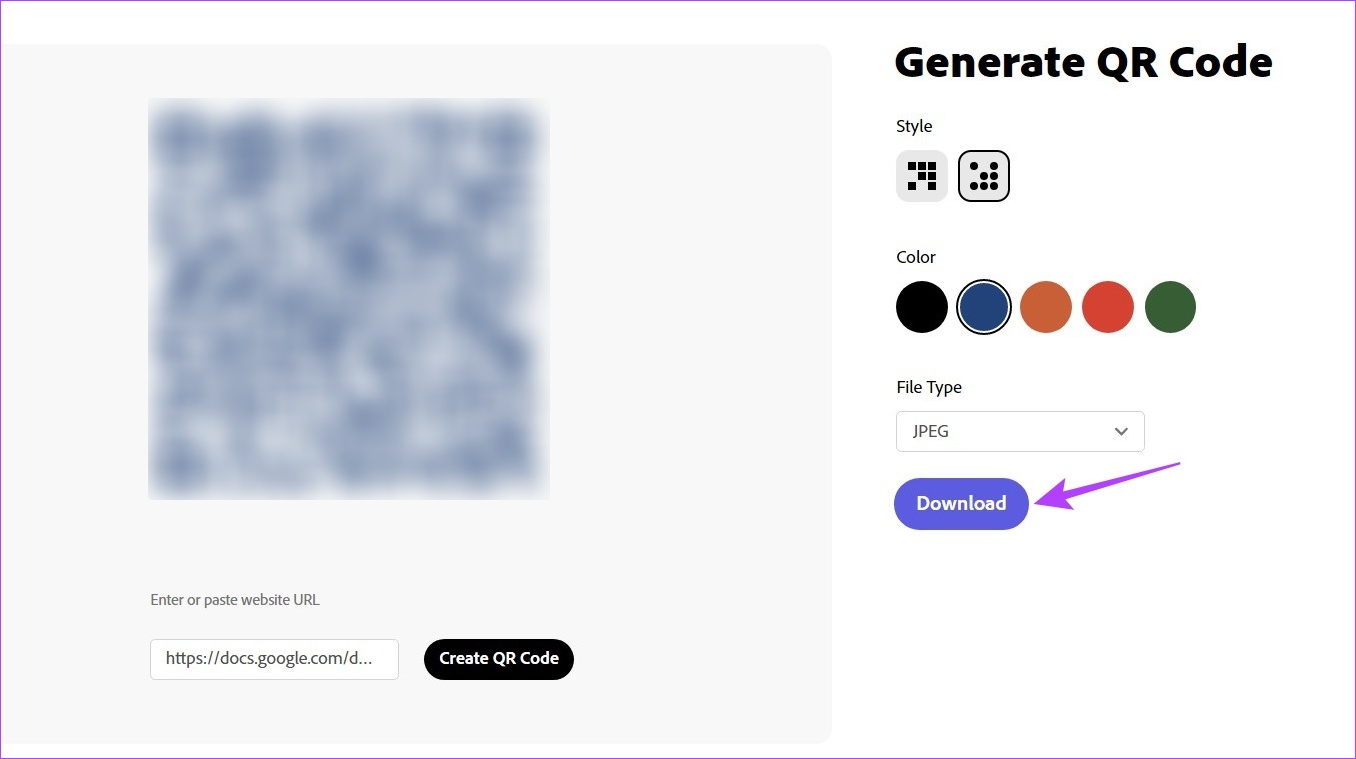
這會將二維碼保存到您的設備中。雖然 Adobe QR 碼生成器網站是為 Google 文檔創建 QR 碼的安全方式,但您也可以使用其他網站,例如 QR Tiger 做同樣的事情。
但是,在輸入複製的文檔鏈接之前,請確保您信任該網站的數據。此外,您還可以使用此方法將 Google 表格鏈接轉換為二維碼,以便於分享。
為 Google 文檔創建二維碼的常見問題解答
1. QR 碼將如何保存在我的設備上?
QR 碼將以您在設備上選擇的格式保存。
輕鬆共享您的文檔
雖然網站 URL 通常很長且難以復制和發送,但 QR 碼使這項工作成倍地容易。因此,我們希望我們的文章有助於為您的 Google 文檔創建 QR 碼,以便輕鬆發送它們。您還可以查看我們的另一篇文章,了解如何將 Google 文檔轉換為 PDF 文件。